U pregledniku iz Mozille nalazi se posebna kancelarijska stranica u kojoj je bezbroj najiskrejenijih skrivenih Firefox postavki. Danas ćemo pokazati kako uključiti one od njih koji mogu biti najzanimljiviji za običan korisnik.
Podsjetimo, nedavno smo razgovarali o parametrima i prijemama koji će pomoći. U istom materijalu bit će se o raznim malim postavkama i poboljšanjima sučelja preglednika.
Gdje pronaći skrivene postavke Firefoxa?
Ako su informacije pro postavke Firefoxa Na posebnoj kancelarijskoj stranici za vas je sve bilo novo, a zatim pronađite ovu stranicu Elementary. Unesite: CONFIG U adresnoj traci, pritisnite Enter i kliknite na plavo dugme "Preuzimam rizik":
UPOZORENJE Da vas ne upoznate baš ovako: Neke postavke Firefoxa prilikom promjene njihovih vrijednosti amatuma mogu negativno utjecati na rad programa.
A sada imamo istu stranicu na kojoj se možete uključiti, isključiti i promijeniti različite karakteristike pregledača:

Parametri su ovdje mnogi i svaki ima svoje značenje. Neki su logični istinit ili lažni (omogućen / onemogućen), ostali određeni brojevi ili čak url. Promjena logičkih vrijednosti je vrlo jednostavna: trebate samo kliknuti na lijevu tipku miša na željenoj liniji, a vidjet ćete kako se njegova vrijednost odmah mijenja s istinskim na lažnom ili obrnuto.
Promijenjeni parametri nakon toga dodijeljeni za jasnoću podebljano. Međutim, takve možete vidjeti i prije nego što počnete davati neke izmjene. Ne bojte se: Najvjerovatnije ste već promijenili opcije. instalirani dodaci ili proširenja.
Jedini veliki problem cijele stranice: imena parametara na njemu ponekad ne govore ništa ni u vlasništvu engleskog korisnika, ali ne dodatni opisi nije obezbeđeno. Međutim, pomoći ćemo da se barem dijelom riješimo barem, mi ćemo vam pomoći.
Postavke kartica Firefox
Započnimo s različitim skrivenim postavkama povezanim s karticama Firefox. Najočitija je: Možete ih učiniti uskim više, zahvaljujući čiji firefox sličnijim drugim preglednicima.
Po defaultu, vatrogasno, bez obzira koliko ste ih otvorili, nikada ne sužate više od 76 piksela, ovo su njihova minimalna širina:
Međutim, u postavkama možete smanjiti ovu vrijednost do 50 piksela pomoću parametra Browser.Tabs.Tabminwth (za pronalazak, koristite ugrađenu pretragu), koja se ručno može postaviti na željenu vrijednost.

Ovo je vrlo relevantno za one koji radije rade s velikim brojem kartica, jer će se njihovi na ekranu stati više. Slijedom toga, pomicanje panela sa njima i višak klikova morat će se zadržati manje često.
Prošle godine u Firefoxu se pojavila vrlo zgodna opcija, što vam omogućuje prebacivanje kartica redom lokacije pomoću Ctrl + kartice, ali redom kojim se koristi:

Ovaj parametar, kao što vidite, nalaze se u osnovnim postavkama pretraživača, barem obično onemogućene prema zadanim postavkama. O Oko: Config stranica s njom je povezana znatiželjna konfiguracija browser.ctrltab.Preewews. Omogućuje takvo prebacivanje u vizuelnom režimu kada vidite kartice između kojih se balanse:

Drugi parametar koji se odnosi na kartice povezan je s koliko ih pregledača pamti brzi oporavak Korištenje Ctrl + Shift + T. Po defaultu se pamće samo deset kartica. Ali ako trebate više, samo postavite browser.sessionStorSesStE.Max_Tabs_undo Parametar. Željeni broj umjesto 10.
Evo još nekih važne postavke O približno: Config vezan za kartice:
- browser.Tabs.CosewindowwithLastTab - Podesite lažnu vrijednost tako da se prozor Firefox ne zatvara prilikom zatvaranja zadnjeg jezička;
- browser.Tabs.insertrelatedAfterTrkuntu - Instalirajte FALSE kako bi se nove kartice ne otvaraju nakon struje, već na kraju ploče kartice;
- browser.Tabs.CloseTabbydblclick je novi parametar koji još nije u stabilnoj verziji pretraživača. Pojavit će se u Firefoxu 61 i smanjit će kartice dvostruki klik Lijevo dugme miša.
Nove postavke stranice kartice
Okrenimo se na postavke stranice novog jezička, gdje su prošle godine bilo velike promjene kvantne ispravke u Firefoxu. Ćelije Bilo je manje manje manje. Ako želite prethodnu opciju, onda ga još uvijek možete vratiti. Ovo je browser.newtabpage.activity-stream.enabled parametar. Dajte mu vrijednost lažnog i ispred vas stara verzija nove kartice:

Ažurirano: Jao, počevši od Firefoxa 60, ovaj parametar postaje nedostupan, stara verzija nove kartice može se više vratiti.
Da li želiš više? Zatim obratite pažnju na Browser.Newtabpage.activity-stream.topsitEsHount parametra. Prema zadanim postavkama, jednak je 6 ili 12, ali možete napisati svoju cifru i prikazat ćete željeni broj ćelija. Na primjer, 18:

Ažurirano: Počevši od verzije 60 ovog parametra više ne. Umjesto toga, drugi se nudi drugi: Browser.Newtabpage.activity-stream.topsiterows, ali postavlja samo broj redaka sa ćelijama.
Postavke Oznake
Sljedeće skrivene firefox postavke povezane su sa oznakama i njihovim panelom. Po defaultu je neugodno otvoriti nekoliko elemenata odatle.
Na primjer, otvorili ste mapu s oznakama na ploči:

I vi želite, držeći Ctrl, otvorite nekoliko elemenata uzastopno odatle. Alas, neće raditi, jer prilikom otvaranja prvih kartica iz preglednika mapa odmah zatvara meni. Dakle, to se ne događa, pronađite browser.bookmark.openintabclosesmenu parametar. Mora se prevesti u vrijednost lažne.
Možete ih zanimati i konfiguracija Browser.Tabs. Lookober-a (dajte vrijednost istinite), zahvaljujući svim oznakama otvorene naredbe "Otvori u novoj kartici", mišem i LKM + CTRL kotač će početi Otvaranje u pozadinskim karticama, odnosno, nećete se odmah preći na njih sa trenutne stranice.
Kao rezultat toga, Firefox u ovom slučaju počet će otvarati oznake kao i Google chrome.Ono što nam se čini prikladnijim za nas.
Međutim, ponekad korisnik ne treba samo pogodnost rada s odabranim. Ponekad je potrebno za vaše oznake, naprotiv, ne prikazuju se na istaknutim mjestima gdje ih neko može slučajno vidjeti. Počevši od posljednje jeseni, zadnja oznaka koju ste dodali, kao i dio povijesti turneje uvijek se prikazuje u meniju favorita:

Eksplicitna opcija za uklanjanje odatle. Srećom, ova je opcija među skrivenim postavkama Firefoxa o: Config. Pronađite parametar Browser.Library.activity-stream.enable i dajte joj vrijednost lažnog. "Zadnji favoriti" će nestati iz menija:

Vratite ga ako je bilo što moguće, davanjem parametra je to istina početna vrijednost.
Automatsko reprodukciju postavki
U Firefoxu ovaj trenutak visoko jednostavna pravila Automatska reprodukcija audio i videa na web lokacijama: Radi na aktivnim karticama i ne radi na pozadini. To jest, ako ste već vidjeli sadržaj kartice, reprodukcija će početi tamo odmah, bez pritiska na dugme za reprodukciju ili izvesti neke druge radnje.
Ako vam ovo poravnanje ne odgovara, onda pronađite parametar Media.Autoplay.enable i dajte je lažnom vrijednošću. U ovom se slučaju reprodukcija neće započeti sama po sebi, a jasno ne pritisnete tipku za svoj početak. Ovo je relevantno čak i za YouTube:

S druge strane, automatska reprodukcija pravila ste naprotiv, može učiniti manje naporno, što vam omogućuje da igrate bilo šta na pozadinskim karticama. To jest, govorimo o tim karticama koje ste otvorili (preko CTRL-a ili kliknite mišu mišem na linku), ali još uvijek niste vidjeli njihov sadržaj.
Zapravo, zabrana na karticama "Glasaj", koja je u pregledniku instalirana, izgleda vrlo razumno, ali u rijetkim situacijama može biti korisno ukloniti ga. Da biste to učinili, pronađite parametar Media.Block-Autoplay-Do-In-In-Plategrovi i postavite vrijednost lažnog.
Kopiranje i umetanje teksta
Još dva parametara povezana su s pošiljkom teksta. Da li obraćate pažnju na to kada dodijelite bilo koju riječ s dvostrukim klikom na stranicu, preglednik automatski bilježi jaz koji dolazi na ovu riječ:

Nije uvijek zgodno. Možete onemogućiti takvu značajku pomoću layout.word_select.eat_space_to_next_word parametra. Trebao bi odrediti vrijednost lažne, a zatim će se riječi na web stranicama početi isticati bez hvatanja prostora na kraju.
Drugi parametar povezan s tekstom odnosi se na njegov umetnik. Možete konfigurirati kotače miša na takav način da se može umetnuti tekstualna polja Tekst kopiran u međuspremnik. Kao rezultat toga, nećete morati nazvati kontekstni izbornik i odabrati naredbu "Paste". Da biste implementirali ovo, potreban vam je parametar MIDDLEMOSE.Paste.
Postavke niza adrese
Sljedeći je adresni niz. Vjerovatno ste primijetili da za neke web stranice koje sadrže ćirilicu, dok pokušavate kopirati, cijela je kaša kopirana iz različitih znakova.
Veza u ovom slučaju ostaje radna, ali izgleda strašno, apsolutno fenomenalno, ali pored toga i uzima puno prostora. Ovdje, na primjer, Wikipedia Capital stranica. Na snimku zaslona ispod gadgeta sa strane pokazuje šta je otišlo u međuspremnik prilikom kopiranja URL-a:

Srećom, na minimumu za dio stranica, na adresama koji se nalazi Kirillian, ova se situacija može ispraviti pomoću parametra browser.urlbar.decodeurlsoncopy. Podesite istinu i rezultat kopiranja adresa bit će u potpunosti drugačiji:

Još jedna postavka adresnog trake povezana je sa svojim padajućim izbornikom. Tamo, kao što znate, pretražite upita, mogu se prikazati oznake. otvorite kartice, elementi povijesti posjeta i tako dalje. Za sve to Firefox prema zadanim postavkama ne nudi više od deset pozicija.
Ako vam se čini nedovoljno, a zatim pomoću parametra Browser.Urlbar.Maxrichresults, možete povećati broj predmeta za padajući izbornik adresa. Kao rezultat toga, tamo će biti više informacija. Parametar je prema zadanim postavkama deset, ali možete povećati njegovu vrijednost, na primjer, na 15:

Ostale postavke Firefoxa
Konačno, još nekoliko parametara koje su teško pripisati neku određenu kategoriju. Možda je najzanimljiviji modelBar.Modalhilht. To se odnosi na ugrađenu pretragu na stranici i započinje s njom posebnim učinkom zamračenja, vrlo sličan onome što se koristi u Safariju i još uvijek je bio klasični opera presto:

Zahvaljujući efektu, rezultati su mnogo jasnije dodijeljeni na stranicama. Oni su tako lakši i brži otkrivati.
Od ostalih parametara, primjećujemo sljedeće:
- čitatelj.parse-on-opterećenje.Enabled - omogućava vam da uklonite ikonu načina čitanja sa alatne trake ako ih nikad ne koristite;
- pdfjs.diobled - omogućit će vam preuzimanje dokumenti PDF. Neposredno odmah na disk, ako niste zadovoljni ugrađenim viselom Firefoxom;
- browser.BackSpace_action - Podešava učinak pritiska na tipku za povratni prostor (0 - Povratak na stražnju stranicu, 1 - Brzo pomaknite prema gore);
- browser.FullScreen.Autohide - Ne skrivajte adresnu traku i kartice u režimu preko cijelog ekrana (samo Windows zadataka će nestati).
Ovo su glavna skrivena vatrogasna postavke koju smo željeli reći danas. Ovaj materijal ćemo nadopuniti i proširiti kao novi dodatne postavke O približno: config.
Meni Mozilla Firefox., Kao i u bilo kojem drugom pretraživaču može se ukloniti sa alatne trake, koji proširuje područje gledanja sadržaja web lokacija na visinu jednog reda menija. U slučaju kada se meni pretraživača ne koristi dugo u radu, preporučljivo je ukloniti (sakriti), a ako je potrebno, uvijek se možete vratiti i izvršiti potrebne ispravke u sistemskim postavkama.
Možda će biti moguće da će se takvim postupkom činiti problematičnim i energičnim, a zatim ne onim korisnicima koji su prisiljeni da pregledaju internetske stranice sa malog neto-bukovog bukovog ekrana, laptop ili malog laptopa, gdje je zauzet svaki slobodni piksel od strane Firefox kontrolnog upravljačkog ploča.
Kako ukloniti (sakriti) i kako vratiti meni Mozilla Firefox, reći ćemo vam u ovom članku. Uz put bih htio preporučiti čitatelje koji još nisu uživali u ovom pretraživaču, da lično ocjenjuju pretraživač u radu. Kako se čini autorom članka, danas Mozilla - najbolji pretraživačŠto je vrijedno pažnje i zanimljivo u svojim postavkama, dodacima, aplikacijama, proširenjima!
S Firefoxom, ažurira se na najnoviju verziju, možete učiniti sve što je općenito zadovoljno. Toliko značajki i dodataka ovdje, što pojednostavljuje život korisnika koji još nije jedno poučavanje web stranice naše web stranice bit će posvećeno ovom programu "Automobil".
Kako ukloniti i kako vratiti meni Mozilla Firefox: korak po korak uputstva
1. Da biste kontrolirali menije i panele browser Firefox.Potrebno je iznijeti kursor miša na besplatan od alata, kartica i Windows Top polja (šešir pregledača) kliknite na desno dugme. Desni gumb miša otvorit će te aktivnosti koje su dostupne korisniku:
Ako odaberete slobodan prostor na zaglavlju programa i pritisnete desni gumb miša na ovom mjestu, vidjet ćete sliku, kao u snimku zaslona. Ako ne, i sadržaj prekinuti meni je različit, pokušajte ponovo pomeranjem kursora miša na desno slobodno područje.
2. Kad se meni otvori (kao u gore navedenom snimku zaslona), potvrdni okvir morate instalirati ili ukloniti na stavku izbornika. Ako krpelj vrijedi - pojavljuje se meni, ako je uklonjen - meni će biti skriven.
Nema krpelja - Ne i meni Mozilla Firefox:

Postoji krpelj - postoji meni Mozilla Firefox:

Tako je jednostavno sakriti ili vratiti meni Mozilla Firefox koji su svi postupci doslovno povučeni na dva sata miša. Ništa teško. Pored toga, možete upravljati i drugim menijima preglednika, na primjer, skrivanje ili prikazivanje "Bookmarks Panel", kao i prilagođeni meni širokog broja aplikacija, dodaci i programi.
Ako odaberete stavku "Promjena" u desnom tipku gumba miša, onda ćete pasti u "dodatne alate i funkcije", gdje možete napraviti dublje postavljanje preglednik mozilla. Firefox.

Tako se dogodilo da su web programeri veće preferencije Firefoxu, a ne drugim preglednicima. Značajna pomoć njihovom radu pruža se niz korisnih dodataka. U ovom smo članku smatramo da će ih u našem mišljenju sigurno trebati za uspješno web programiranje. Pored toga, mi ćemo mi reći i o nekim od najznačajnijih svojstava ovih AddNova.
Prije svega, morate instalirati Firebug.
Firebug.
Firebug je Addon, koji sigurno mora biti u arsenalu bilo kojeg web programera. Ako ne znate gdje ga možete pronaći, idite. Vjerovatno ćete morati ponovo pokrenuti svoj Firefox da biste aktivirali Firebug.
Nakon toga možete pogledati vatrenu vatru jedan od sljedeće metode: Na meniju Alati\u003e Web programeri\u003e Firebug Ili pritiskom desne tipke miša i odaberite izbornik Izaberi "Inspektirajte element sa kaminom".
Postoji još jedna opcija: Gledajte ikonu Firebug u Firefoxu, kliknite na njega, a pojaviće se prozor Addon.
Firebug je vrlo sličan alatima za programere u Chromeu. Ima panel za gledanje HTML konstrukcija i stilova, kao i konzoli za upoznavanje sa greškama, oprezama i registracijskim zapisima. Ali ovo nije sve: Imamo još nekoliko savjeta ko, nadamo se da će vam biti korisno.
Promjena veličine bloka
HTML element izrađen je od CSS blok modela koji se zauzvrat sastoji od granice, vanjskih i unutrašnjih uvlaka. Dešava se da trebamo promijeniti ove pokazatelje. U ovaj slučaj Morate odabrati stavku koju želite promijeniti i odlazite na "Location" ploču.
 Ovdje ćete pronaći ilustraciju modela CSS bloka, kao i njegove karakteristike poput širine i visine. Iako ove dvije vrijednosti nisu navedene u CSS-u, ovaj je alat dovoljno pametan da ih odredi.
Ovdje ćete pronaći ilustraciju modela CSS bloka, kao i njegove karakteristike poput širine i visine. Iako ove dvije vrijednosti nisu navedene u CSS-u, ovaj je alat dovoljno pametan da ih odredi.

Ako ih želite pretvoriti, kliknite na vrijednost i koristite strelice gore (da biste ga povećali) i dolje (za smanjenje).
Izračunati stilovi
Sigurno se pitate zašto se određeni stilovi često ispostavi da su neprimjenjivi. Najlakši i najbrži način da se saznate o tome, pogotovo ako imate stotine stilova, istraživanje "izračunatog stila" ploče. U donjem primjeru, sidro oznaka u boji u boji mijenja se u klasu.Button, a on, zauzvrat je na .Button.add.

Studiramo porodicu fontova (jednostavan put)
Sigurno ste naišli na mnoštvo šifriranih porodica u vlasništvu porodice fontova u CSS-u. Nažalost, ova opcija nam ne pomaže da saznamo kakav font koristi pretraživač. Da biste riješili ovaj problem, možete instalirati nazvu širenje za vatru.
Kada je instalacija završena, preuzmite svoju web stranicu. Sada ćete jasno vidjeti koji se font trenutno primjenjuje. U našem slučaju, to Helvetica Neue..

Analiza rada
Može se činiti banalnim, ali unutra. Web lokacija, čija je opterećenje brže, smatra se kompetentnije dizajnirani i veći u rangu u pogledu sadržaja. Dakle, brzina se ne može zaobići.
Mrežna ploča
Prvo što trebate provjeriti je da procijenite rad web stranice je mrežna ploča. Zapisuje HTTP zahtjev vaše web lokacije u vrijeme pokretanja. Snimka zaslona u nastavku prikazuje stranicu koja preuzima 42 zahtjeva i potrebno je oko 4,36 sekundi da ga učitate.

Nakon toga možete klasificirati HTTP upite prema vrsti (HTML, CSS i Slike).
Yslow!
Takođe, možete instalirati, proširenje za Firebug iz Yahoo-a!. Nakon njegovog aktivacije, na ekranu će se pojaviti dodatna ploča koja se naziva - yslow!.

Yslow!, Poput mrežne ploče, zabilježit će posao stranice u procesu preuzimanja, a zatim navesti razlog za sporost mjesta i natjerati načine za otklanjanje ovog problema. U ovom primjeru testirali smo web stranicu i postigao je 86 bodova, što odgovara procjeni "OK".
Brzina stranice
Možete i instalirati dodatak. Sviđa mu se yslow!, Testira brzinu preuzimanja web mjesta, mada se njihovi rezultati mogu malo razlikovati. Sljedeći primjer prikazuje kako je ova brzina stranice zaradila samo 82 boda.

Alati za web programere.
Očito su to alati za web programere sa brojnim korisnim opcijama. Dalje ćemo reći o jednom od onih koje nam se najviše sviđaju.
Pogledajte slike
To se događa da moramo dobiti informacije o slici sa web stranice. Najčešće, korisnici mreže počinju kopati u svojstvima preglednika ili desnim tasterom miša na slici i odaberite "Pogledajte informacije o slici":

Ali ova metoda ne može se nazvati efikasnim ako se ovaj postupak treba obaviti s nizom slika. U ovom slučaju bolje je koristiti dodatnu opciju "Slike". Može se lako dostupan putem izbornika "Image" na alatnoj traci.

Ovaj primjer pokazuje kako istovremeno prikazujemo veličinu slike i datoteke:

Ugrađeni Alati Firefox
U potonjem verzije Firefoxa Postoji mnogo ugrađena nekretnina za web programere, uključujući:
ISTRAŽI ELEMENT.
Na prvi pogled može se činiti da inspekcijski element Firefoxa ne razlikuje se od "Inspect elementa u Firebugu", ali nije.

Nećemo govoriti o opcijama inspekcijskih elemenata, jer su identične HTML i CSS-u identične kafiće i CSS-a i razlikuju se samo na lokaciji i dizajnu. Alat ima jednu razliku od značaja da je potrebno pokušati - 3D prikaz. Iskoristite ga, možete vidjeti sve detalje web stranice. Da biste aktivirali, kliknite gumb Element Firefox Native Inspect koji se nalazi u donjem desnom uglu stranice. Evo kako 3D prikazi izgleda:

Uprkos činjenici da ne koristim ovu novu nekretninu od Mozille onoliko često kao i svi ostali, u nekim situacijama može biti vrlo korisno.
Prikaz web dizajna.
Zbog sve veće popularnosti reagiranja web dizajna, Firefox je stvorio u svom pretraživaču odgovarajuća prečica. Zahvaljujući ovom alatu možete procijeniti različite parametre web stranice, bez promjene veličine prozora preglednika.
Idite na alate\u003e Web programer\u003e View Dizajn web dizajna. To je ono što na kraju vidite:

Urednik u stilu.
I na kraju, ako često radite sa CSS-om, sigurno vam se sviđa ova nekretnina. U Firefox verzijama nakon 11, urednik stila postao je ugrađeni alat.
Ova nekretnina nije manje vrijedna od pregleda web dizajna. Omogućuje vam uređivanje CSS-a, odmah pogledajte rezultat u pretraživaču i spremite promjene koje se primjenjuju izravno na CSS izvornu datoteku.
Uređivač stila dostupan je u sledećem meniju: Alati\u003e Web programer\u003e Urednik stila.
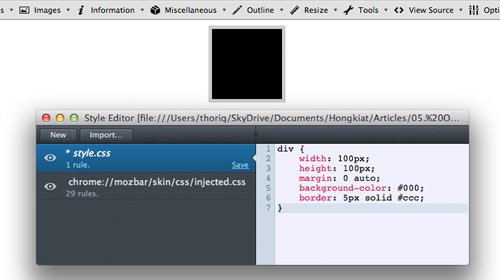
U zakljucku
Addon Firefox poseduje velika količina Opcije i one koje smo danas rekli samo su njihov mali dio.
Upravljačka ploča bilo kojeg programa, pretraživača ili OS-a može se konfigurirati pojedinačno. Na primjer, upoznati mnogima operativni sistem Windows nije jedan program, već čitav arsenal malih, koji omogućava rad sa datotekama, idite na svjetsku mrežu i još mnogo toga. Korisnici su zainteresirani za pitanje: Da li je moguće, a najvažnije - kako dodati ikone na alatnoj traci?
Dodajte ikone na alatnoj traci. Windows
Kontrolne funkcije OS sadrži postavke i skup alata sa kojima ih možete promijeniti po vlastitom nahođenju. Ne možete samo da menij meni ne mijenjate samo "Start", ali takođe izgled Oznake i prozori. Što se tiče dodavanja novih alata, u ovom se slučaju ova funkcija moguća samo prilikom instaliranja dodatni programičija je akcija usmjerena na širenje funkcionalnost operativni sistem.
Pozivni panel windows alati Takođe možete uz pomoć kontekstnog izbornika klikom na prazan prostor zaslona desnim gumbom miša i odabirom kartice personalizacije (treba ga primijetiti ova značajka Nije dostupno u svim verzijama operativnog sistema).
Pomoću parametra DWORD DiSilowcpl možete konfigurirati kontrolno sučelje kako bi se prikazane samo dozvoljene mape i veze.

Softver
Ako dodate ili izbrišete alate na upravljačkoj ploči softvera MS Office, dovoljno je kliknuti desnim klikom na traku izbornika (gdje se "umetni", "prikaži", itd.) I odaberite funkciju " Podešavanje ploča brzi pristup" Sledeći izabrati potrebni alati Za svaki predloženi parametar. Tamo možete ukloniti one koje koristite rijetko ili nikad. Odabrani dodatni alati pojavit će se u nizu sa naredbi ikonama. Ako je broj dodanih gadgeta više od intervencije na ploči, arogant će se pojaviti sa strane, kada kliknete na koji će se dodatna ploča odvijati.
Individualno podešavanje upravljačke ploče pruža se u svemu softverski proizvodi, bilo da je to grafički urednik ili program za izgradnju složenih dizajnerskih rješenja i zadataka automatizacije upravljanja.

Internet pretraživači
U ovom slučaju, cjelokupna postavka vrši se kroz meni. Na primjer, u pregledniku Mozilla Firefox, kada kliknete na tipku "MENU", pojavljuje se kartica u kojoj možete upravljati svim artiklima:
- izbrisati
- pomaknuti se
- dodati
Ne bojte se eksperimentirati, jer se uvijek možete vratiti početne postavkeKada koristite funkciju "Vrati zadane vrijednosti".

U preglednik Chrome. A Opera također pruža mogućnost konfiguriranja upravljačke ploče i dodavanje novih alata. Da biste izvršili operaciju, morate kliknuti na ikonu "Podešavanja i vodič preglednika".
Proširenje "sve u jednoj bočnoj traci".
Sve u jednoj bočnoj traci - Kontrolna bočna ploča u Mozilla Firefox..
Tako zgodno širenje to Firefox. Ne izgleda bez toga.
Ima mnogo nagrada.
Ali previše nježno, ponekad se pojavljuju netačno u radu i nekompatibilnosti s nekim aplikacijama.
Tokom problema možete koristiti manje funkcionalno alternativno rješenje za kreiranje vertikalne ploče - vertikalne alatne trake (adresa instalacije na Mozilla)
Ekspanzija "cutemenus".
Cutemenus. - Crystal SVG - dodaje ikone svim stavkama menija, što omogućava čitljivost menija preglednika Mozilla Firefox..
Proširenje "Brzi biranje".
Brzi biranje. - Stvara stranicu sa vizuelnim oznakama.
Dimenzije i količine su konfigurirani.
Proširenje "Fasteestfox".
FasteestFox - Omogućuje vam kreiranje prozora oznake, automatsko ugovor o stranicama sličan je širenju Autopager., Automatski paket odabranog teksta (analogni ekstenzija) Automatska kopija.).
Prilikom odabira teksta pojavljuje se skočna kutija sa ikonama pretraživača koje ste.
Prebacite se na oznake, po ključnim kombinacijama.
Poziv se vrši tasterima - " Ctrl + prostor.". Izlaz -" ITD".
Dodaje u alate "Alati" " Smarterfox."(Ne tražite ime" Fasteestfox.").
Aplikacija je ruska.
Proširenje "Podešavanja klasične kompaktne teme".
Dodaje menije " Klasične kompaktne postavke teme"Na meniju" Instrumenti", To vam omogućava da promijenite vrstu teme.
Postavke uključuju: Upotreba kombiniranih strelica, isključite gradijentne pozadine, isključite zaobljene granice i uključivanje isklesanih granica alatne trake.



































